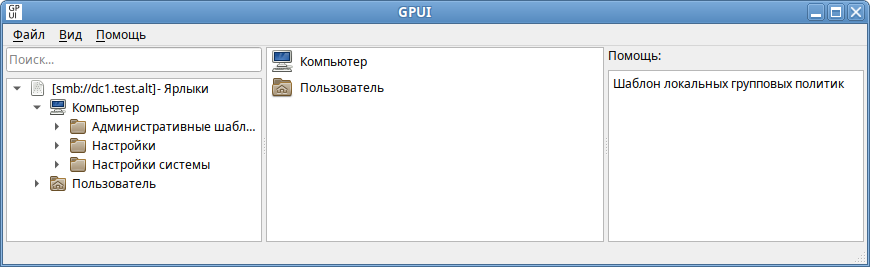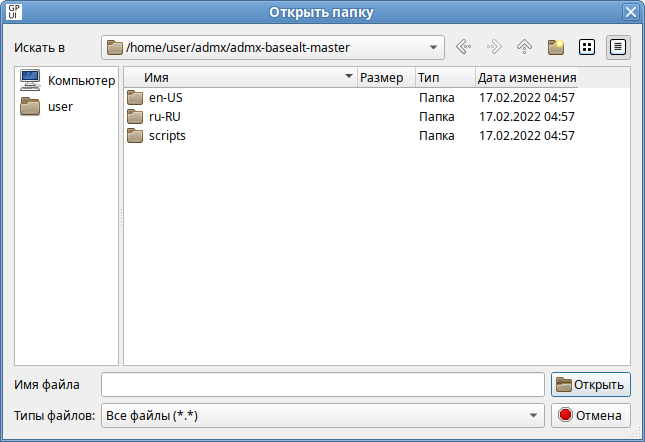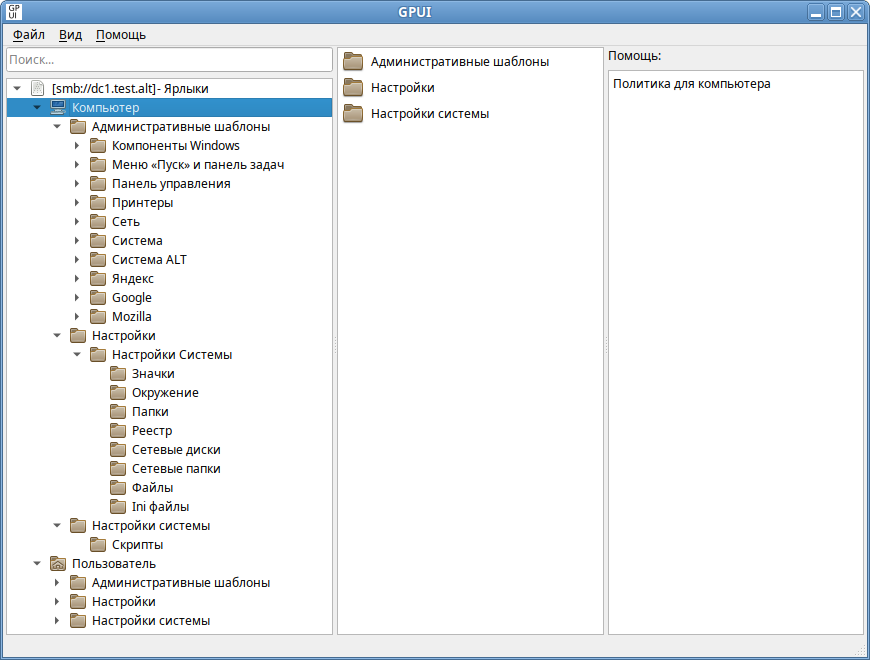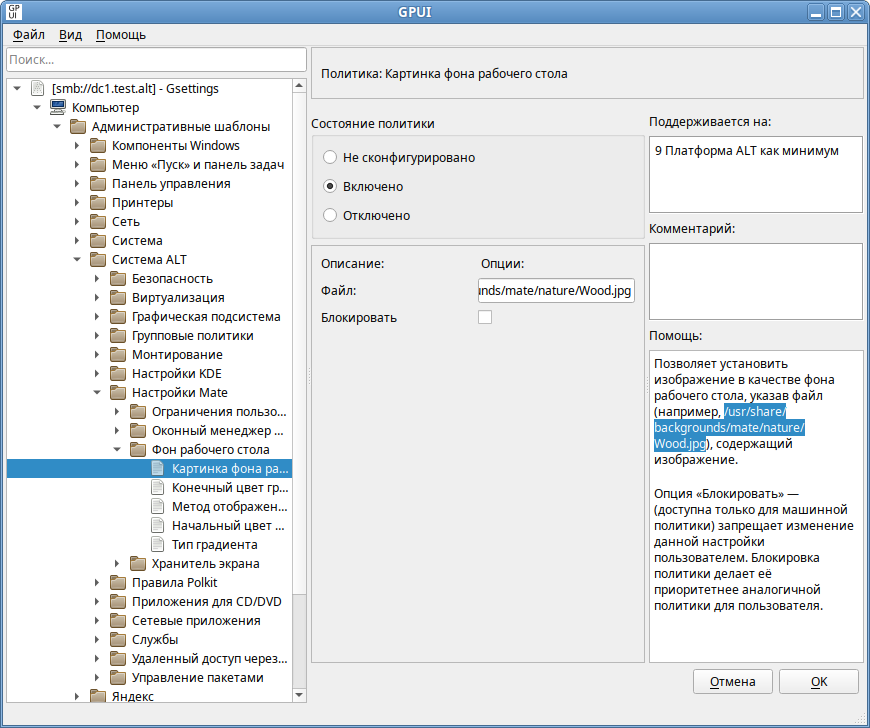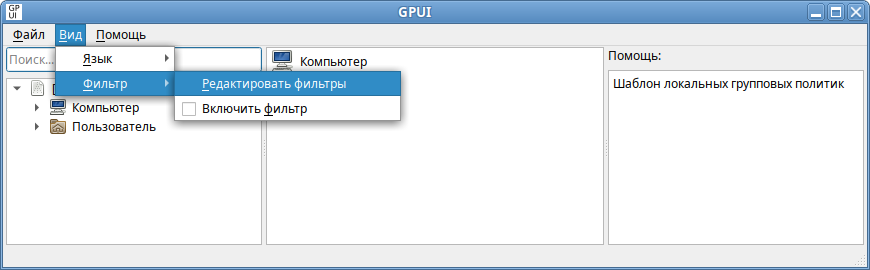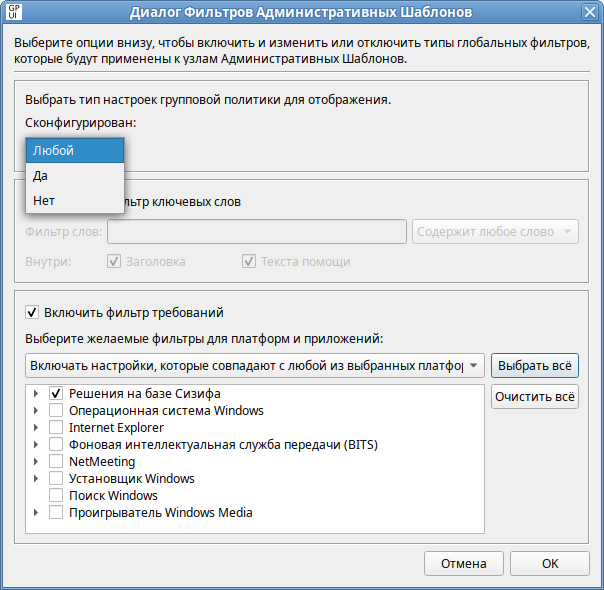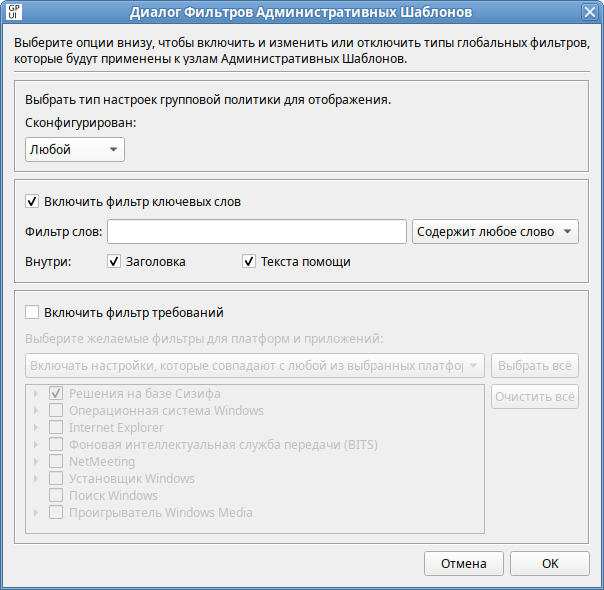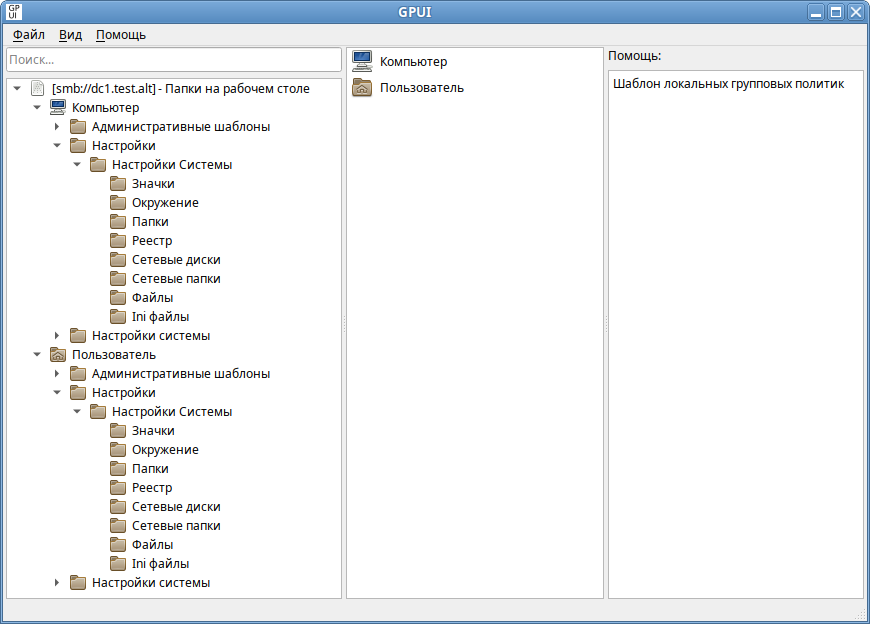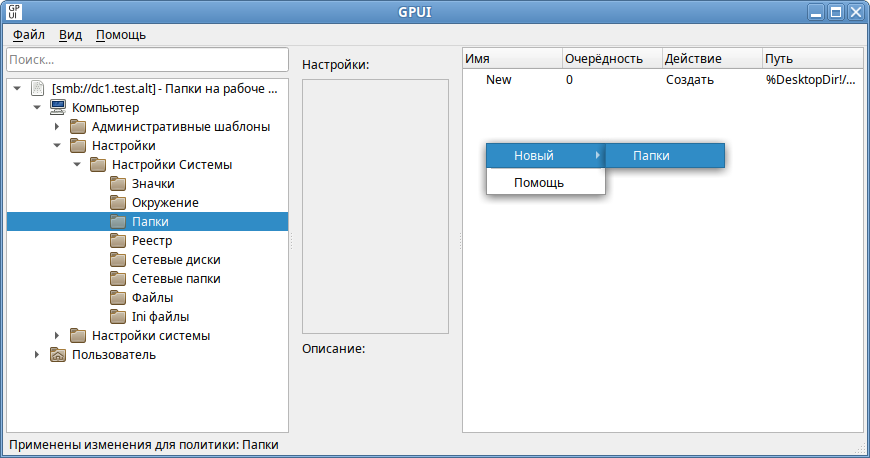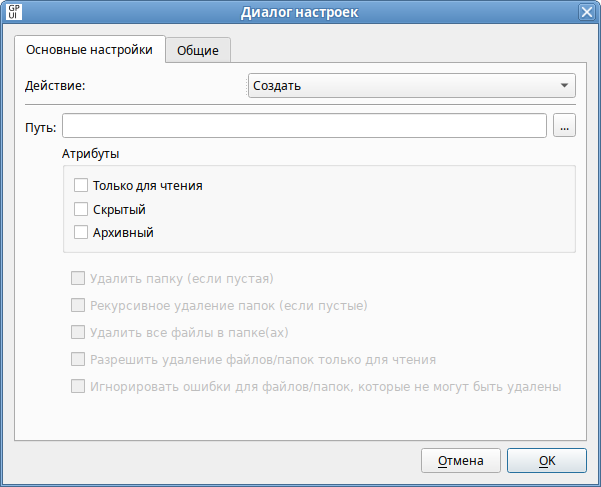Групповые политики/GPUI: различия между версиями
м (→Интерфейс) |
Мария (обсуждение | вклад) (ссылка на страницу со списком видеороликов) |
||
| (не показано 9 промежуточных версий 1 участника) | |||
| Строка 1: | Строка 1: | ||
Модуль редактирования настроек клиентской конфигурации (GPUI) предназначен для настройки и изменения параметров групповой политики в объектах групповой политики, которые могут ссылаться на организационные подразделения в AD. | Модуль редактирования настроек клиентской конфигурации (GPUI) предназначен для настройки и изменения параметров групповой политики в объектах групповой политики, которые могут ссылаться на организационные подразделения в AD. | ||
== Установка == | == Установка == | ||
| Строка 10: | Строка 6: | ||
{{Note|В настоящее время GPUI не умеет читать файлы ADMX с контроллера домена. Для корректной работы необходимы установленные пакеты admx: | {{Note|В настоящее время GPUI не умеет читать файлы ADMX с контроллера домена. Для корректной работы необходимы установленные пакеты admx: | ||
<syntaxhighlight lang="bash"># apt-get install admx-basealt admx- | <syntaxhighlight lang="bash"># apt-get install admx-basealt admx-yandex-browser admx-chromium admx-firefox admx-msi-setup</syntaxhighlight> | ||
Установка файлов ADMX от Microsoft: | Установка файлов ADMX от Microsoft: | ||
| Строка 22: | Строка 18: | ||
Для использования программы необходимо сначала получить ключ Kerberos для администратора домена. Например, так: | Для использования программы необходимо сначала получить ключ Kerberos для администратора домена. Например, так: | ||
< | <syntaxhighlight lang="bash">$ kinit administrator</syntaxhighlight> | ||
$ kinit administrator | |||
</ | |||
<!--=== Запуск GPUI для редактирования локальных политик === | <!--=== Запуск GPUI для редактирования локальных политик === | ||
Для запуска GPUI для редактирования локальных политик достаточно выполнить команду: | Для запуска GPUI для редактирования локальных политик достаточно выполнить команду: | ||
< | <syntaxhighlight lang="bash"> | ||
$ gpui-main | $ gpui-main | ||
</ | </syntaxhighlight> | ||
[[File:gpui_interface.png|GPUI. Редактирование локальных политик]] --> | [[File:gpui_interface.png|GPUI. Редактирование локальных политик]] --> | ||
=== Запуск GPUI для редактирования доменных политик === | === Запуск GPUI для редактирования доменных политик === | ||
| Строка 40: | Строка 36: | ||
*:[[File:Admc-gp-edit-shortcuts.png|Запуск GPUI из ADMC]] | *:[[File:Admc-gp-edit-shortcuts.png|Запуск GPUI из ADMC]] | ||
*или с указанием каталога групповой политики: | *или с указанием каталога групповой политики: | ||
< | <syntaxhighlight lang="bash">$ gpui-main -p "smb://dc1.test.alt/SysVol/test.alt/Policies/{50A474C5-8097-4EBF-A503-0DAB29176FC6}"</syntaxhighlight> | ||
Где: | Где: | ||
* ключ <tt>-p</tt> — позволяет указать путь к шаблону групповой политики, который нужно редактировать; | * ключ <tt>-p</tt> — позволяет указать путь к шаблону групповой политики, который нужно редактировать; | ||
* | * dc1.test.alt — имя контроллера домена; | ||
* | * {XXXXXXXX-XXXX-XXXX-XXXX-XXXXXXXXXXXXXX} — GUID шаблона групповой политики для редактирования. | ||
Можно указывать как каталоги smb, так и локальные каталоги. | Можно указывать как каталоги smb, так и локальные каталоги. | ||
| Строка 59: | Строка 55: | ||
Для того чтобы указать другой набор шаблонов групповых политик, GPUI можно запустить с ключом "{{cmd|-b}}": | Для того чтобы указать другой набор шаблонов групповых политик, GPUI можно запустить с ключом "{{cmd|-b}}": | ||
< | <syntaxhighlight lang="bash">$ gpui-main -b "/usr/share/PolicyDefinitions"</syntaxhighlight> | ||
$ gpui-main -b "/usr/share/PolicyDefinitions" | |||
</ | |||
Нужный каталог шаблонов групповых политик можно также выбрать в графическом интерфейсе. | Нужный каталог шаблонов групповых политик можно также выбрать в графическом интерфейсе. | ||
| Строка 99: | Строка 93: | ||
У некоторых настроек групповых политик можно задать дополнительные параметры, которые можно настроить в секции «Опции». Например, чтобы установить изображение в качестве фона рабочего стола через ГП, нужно включить политику и указать путь к файлу с изображением в поле «Файл»: | У некоторых настроек групповых политик можно задать дополнительные параметры, которые можно настроить в секции «Опции». Например, чтобы установить изображение в качестве фона рабочего стола через ГП, нужно включить политику и указать путь к файлу с изображением в поле «Файл»: | ||
[[File:GPUI-Mate-background-picture-filename.png | [[File:GPUI-Mate-background-picture-filename.png|GPUI. Установка изображения в качестве фона рабочего стола]] | ||
В поле «Поддерживается на» (Supported on) указаны версии ОС, для которых данная политика применима. Например, «9 платформа ALT как минимум» означает, что политика применима только к дистрибутивным решениям ОС Альт Девятой ([[p9]]) и Десятой платформ ([[p10]]). Данный параметр не будет работать на Восьмой платформе ([[p8]]). | В поле «Поддерживается на» (Supported on) указаны версии ОС, для которых данная политика применима. Например, «9 платформа ALT как минимум» означает, что политика применима только к дистрибутивным решениям ОС Альт Девятой ([[p9]]) и Десятой платформ ([[p10]]). Данный параметр не будет работать на Восьмой платформе ([[p8]]). | ||
| Строка 118: | Строка 112: | ||
{{note|Фильтры являются включающими, поэтому необходимо выбирать элементы, которые следует отображать, а не элементы, которые следует исключать.}} | {{note|Фильтры являются включающими, поэтому необходимо выбирать элементы, которые следует отображать, а не элементы, которые следует исключать.}} | ||
==== | ==== Фильтр по настроенным параметрам ==== | ||
Фильтр по настроенным параметрам имеет три состояния: | Фильтр по настроенным параметрам имеет три состояния: | ||
| Строка 132: | Строка 126: | ||
# Нажать кнопку «ОК», чтобы сохранить параметры фильтра. | # Нажать кнопку «ОК», чтобы сохранить параметры фильтра. | ||
# Чтобы применить фильтр в меню выбрать «Вид»→«Фильтр»→«Включить фильтр»: | # Чтобы применить фильтр в меню выбрать «Вид»→«Фильтр»→«Включить фильтр»: | ||
#:[[File:Gpui-filter-04.png|GPUI. Включить фильтр Административных шаблонов]] | #:[[File:Gpui-filter-04.png|GPUI. Включить фильтр Административных шаблонов]] | ||
==== Фильтр по ключевым словам ==== | |||
Настройка фильтра по ключевым словам | Настройка фильтра по ключевым словам: | ||
# В меню выбрать «Вид»→«Фильтр»→«Редактировать фильтр»: | # В меню выбрать «Вид»→«Фильтр»→«Редактировать фильтр»: | ||
#:[[File:Gpui-filter-02.png|GPUI. Запуск диалога Фильтров Административных шаблонов]] | #:[[File:Gpui-filter-02.png|GPUI. Запуск диалога Фильтров Административных шаблонов]] | ||
| Строка 155: | Строка 147: | ||
#:[[File:Gpui-filter-04.png|GPUI. Включить фильтр Административных шаблонов]] | #:[[File:Gpui-filter-04.png|GPUI. Включить фильтр Административных шаблонов]] | ||
Результат применения фильтра | Результат применения фильтра по ключевым словам: | ||
[[File:Gpui-filter-07.png|GPUI. Результат применения фильтра ключевых слов]] | [[File:Gpui-filter-07.png|GPUI. Результат применения фильтра ключевых слов]] | ||
==== | ==== Фильтр по требованиям ==== | ||
При помощи этого способа фильтрации, можно отобразить параметры, соответствующие всем выбранным платформам или отобразить параметры, соответствующие любой из выбранных платформ. | |||
Настройка фильтра по требованиям для административных шаблонов: | Настройка фильтра по требованиям для административных шаблонов: | ||
| Строка 175: | Строка 167: | ||
# Нажать кнопку «ОК», чтобы сохранить параметры фильтра. | # Нажать кнопку «ОК», чтобы сохранить параметры фильтра. | ||
# Чтобы применить фильтр в меню выбрать «Вид»→«Фильтр»→«Включить фильтр»: | # Чтобы применить фильтр в меню выбрать «Вид»→«Фильтр»→«Включить фильтр»: | ||
#:[[File:Gpui-filter-04.png|GPUI. Включить фильтр Административных шаблонов]] | #:[[File:Gpui-filter-04.png|GPUI. Включить фильтр Административных шаблонов]] | ||
=== Работа с предпочтениями групповых политик === | === Работа с предпочтениями групповых политик === | ||
| Строка 209: | Строка 201: | ||
Подробнее о создании соответствующих предпочтений см. по ссылкам, указанным выше. | Подробнее о создании соответствующих предпочтений см. по ссылкам, указанным выше. | ||
Для редактирования элемента предпочтения следует дважды щелкнуть мышью по элементу: | Для редактирования элемента предпочтения следует дважды щелкнуть мышью по элементу | ||
(или в контекстном меню предпочтения выбрать пункт «Изменить элемент»): | |||
[[Файл:Gpui-preferences-02.png|GPUI. Редактирование элемента предпочтения]] | [[Файл:Gpui-preferences-02.png|GPUI. Редактирование элемента предпочтения]] | ||
| Строка 235: | Строка 228: | ||
https://github.com/august-alt/gpui | https://github.com/august-alt/gpui | ||
== Дополнительные ссылки == | |||
🔗 [https://www.altlinux.org/Видео#Групповые_политики Видео по теме Групповых политик]<br> | |||
[[Категория:Active Directory]] | [[Категория:Active Directory]] | ||
{{Category navigation|title=Samba|category=Samba|sortkey={{SUBPAGENAME}}}} | {{Category navigation|title=Samba|category=Samba|sortkey={{SUBPAGENAME}}}} | ||
Версия от 15:33, 6 ноября 2024
Модуль редактирования настроек клиентской конфигурации (GPUI) предназначен для настройки и изменения параметров групповой политики в объектах групповой политики, которые могут ссылаться на организационные подразделения в AD.
Установка
Для установки программы необходимо установить пакет gpui:
# apt-get install gpui
# apt-get install admx-basealt admx-yandex-browser admx-chromium admx-firefox admx-msi-setup
Установка файлов ADMX от Microsoft:
# admx-msi-setup
Запуск программы
Для использования программы необходимо сначала получить ключ Kerberos для администратора домена. Например, так:
$ kinit administrator
Запуск GPUI для редактирования доменных политик
Запустить GPUI для редактирования доменных объектов групповой политики, которые могут ссылаться на организационные подразделения или которые могут храниться на локальном компьютере, можно:
- из модуля удаленного управления базой данных конфигурации (ADMC), выбрав в контекстном меню объекта групповой политики пункт «Изменить…»:
- или с указанием каталога групповой политики:
$ gpui-main -p "smb://dc1.test.alt/SysVol/test.alt/Policies/{50A474C5-8097-4EBF-A503-0DAB29176FC6}"
Где:
- ключ -p — позволяет указать путь к шаблону групповой политики, который нужно редактировать;
- dc1.test.alt — имя контроллера домена;
- {XXXXXXXX-XXXX-XXXX-XXXX-XXXXXXXXXXXXXX} — GUID шаблона групповой политики для редактирования.
Можно указывать как каталоги smb, так и локальные каталоги.
Откроется окно редактирования групповых политик:
Выбор набора шаблонов групповых политик
По умолчанию GPUI загружает файлы ADMX, содержащие описание шаблонов групповых политик из каталога /usr/share/PolicyDefinitions.
Для того чтобы указать другой набор шаблонов групповых политик, GPUI можно запустить с ключом "-b":
$ gpui-main -b "/usr/share/PolicyDefinitions"
Нужный каталог шаблонов групповых политик можно также выбрать в графическом интерфейсе. Для указания каталога шаблонов групповых политик необходимо в меню выбрать пункт «Файл»→«Открыть папку с ADMX файлами»:
Далее открыть папку с шаблонами:
Интерфейс
Все настройки в модуле редактирования настроек клиентской конфигурации (GPUI) разделены на два раздела:
- «Компьютер» (Machine) — раздел с настройками параметров компьютера;
- «Пользователь» (User) — раздел с настройками параметров пользователей AD.
В каждом разделе есть три подраздела:
- «Административные шаблоны» (Administrative Templates) — содержит параметры различных компонентов. Здесь доступны как административные шаблоны ОС Альт и Windows, так и дополнительные admx шаблоны (например, admx шаблоны для Mozilla Firefox или для Google Chrome).
- «Настройки» (Preferences) — содержит дополнительный набор настроек (предпочтений). С помощью предпочтений можно настроить, в том числе такие параметры: создание ярлыков, подключение сетевых дисков, копирование файлов и папок на компьютеры.
- «Настройки системы» (System settings) — позволяет указать сценарии запуска и завершения работы компьютера, входа и выхода из системы пользователя (см. Управление logon-скриптами).
Редактирование параметров в разделе «Административные шаблоны»
Чтобы изменить любой параметр групповой политики, нужно найти раздел, в котором он находится и открыть его настройки в правой панели.
Параметры политики административных шаблонов могут иметь одно из трех состояний: «Не сконфигурировано»/«Включено»/«Отключено» (Not configured/Enabled/Disabled). «Не сконфигурировано» — это состояние по умолчанию для всех параметров политики. Параметры политики в состоянии «Не сконфигурировано» не влияют на пользователей или компьютеры. Если параметр политики находится в состоянии «Включено», к пользователю или компьютеру применяется действие, описанное в заголовке параметра политики. Если параметр политики находится в состоянии «Отключено», к пользователю или компьютеру применяется действие, противоположное описанному в заголовке параметра политики. Как правило, состояния параметров политики «Не сконфигурировано» и «Отключено» приводят к одинаковым результатам.
В каждом параметре политики административных шаблонов предоставлены подробные сведения о состояниях «Включено», «Отключено» и «Не сконфигурировано». Можно просмотреть эти сведения в поле «Помощь» для каждого параметра политики административных шаблонов.
Чтобы изменить настройку параметра групповой политики, достаточно выбрать новое значение и нажать кнопку «ОК».
У некоторых настроек групповых политик можно задать дополнительные параметры, которые можно настроить в секции «Опции». Например, чтобы установить изображение в качестве фона рабочего стола через ГП, нужно включить политику и указать путь к файлу с изображением в поле «Файл»:
В поле «Поддерживается на» (Supported on) указаны версии ОС, для которых данная политика применима. Например, «9 платформа ALT как минимум» означает, что политика применима только к дистрибутивным решениям ОС Альт Девятой (p9) и Десятой платформ (p10). Данный параметр не будет работать на Восьмой платформе (p8).
Фильтрация административных шаблонов
По умолчанию в GPUI отображаются все административные шаблоны. Однако можно настроить фильтр административных шаблонов, чтобы изменить отображение параметров политики административных шаблонов.
В GPUI предоставлена возможность фильтрации параметров политики административных шаблонов на основе следующих факторов:
- настраиваемых параметров политики;
- ключевых слов в заголовке политики или тексте помощи к параметрам политики;
- требований параметров политики к платформам или приложениям.
Фильтры параметров политики административных шаблонов можно применять, если необходимо найти определенный параметр политики или ограничить количество параметров политики, отображаемых в GPUI.
Фильтр по настроенным параметрам
Фильтр по настроенным параметрам имеет три состояния:
- «Любой» — отображать все параметры политики административных шаблонов (по умолчанию);
- «Да» — отображать только сконфигурированные параметры политики административных шаблонов;
- «Нет» — отображать только не сконфигурированные параметры политики административных шаблонов.
Для установки фильтра по настроенным параметрам административных шаблонов:
- В меню выбрать «Вид»→«Фильтр»→«Редактировать фильтр»:
- В открывшемся окне в списке «Сконфигурирован» выбрать необходимый фильтр:
- Нажать кнопку «ОК», чтобы сохранить параметры фильтра.
- Чтобы применить фильтр в меню выбрать «Вид»→«Фильтр»→«Включить фильтр»:
Фильтр по ключевым словам
Настройка фильтра по ключевым словам:
- В меню выбрать «Вид»→«Фильтр»→«Редактировать фильтр»:
- В открывшемся окне установить отметку «Включить фильтр ключевых слов»:
- Ввести одно или несколько ключевых слов в поле «Фильтр слов» и выбрать необходимый фильтр:
- «Содержит любое слово» — фильтр содержит любое слово из поля «Фильтр слов»;
- «Содержит все слова» — фильтр содержит все слова из поля «Фильтр слов»;
- «Полностью совпадает» — фильтр содержит точное соответствие словам «Фильтр слов».
- Установить соответствующие отметки рядом с полем «Внутри»:
- «Заголовка» — фильтр включает поиск в заголовке параметра политики;
- «Текста помощи» — фильтр включает поиск в тексте помощи параметра политики.
- Нажать кнопку «ОК», чтобы сохранить параметры фильтра.
- Чтобы применить фильтр в меню выбрать «Вид»→«Фильтр»→«Включить фильтр»:
Результат применения фильтра по ключевым словам:
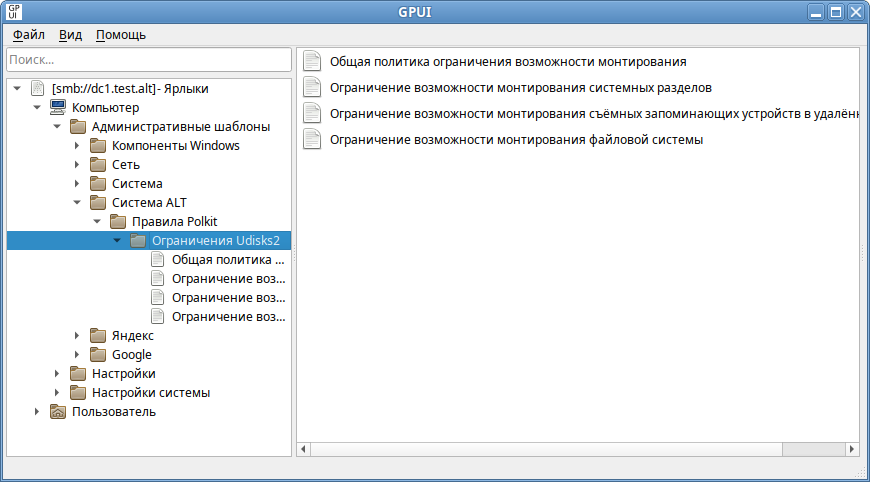
Фильтр по требованиям
При помощи этого способа фильтрации, можно отобразить параметры, соответствующие всем выбранным платформам или отобразить параметры, соответствующие любой из выбранных платформ.
Настройка фильтра по требованиям для административных шаблонов:
- В меню выбрать «Вид»→«Фильтр»→«Редактировать фильтр»:
- В открывшемся окне установить отметку «Включить фильтр требований»:
- В списке «Выберите желаемые фильтры для платформы и приложений» выбрать необходимый фильтр:
- «Включать настройки, которые совпадают с любой из выбранных платформ»
- «Включить настройки, которые совпадают со всеми выбранными платформами»
- Выбрать необходимые платформы:
- Нажать кнопку «ОК», чтобы сохранить параметры фильтра.
- Чтобы применить фильтр в меню выбрать «Вид»→«Фильтр»→«Включить фильтр»:
Работа с предпочтениями групповых политик
GPUI позволяет настраивать следующие предпочтения:
- «Значки» — создание, редактирование или удаление ярлыков;
- «Окружение» — создание, редактирование или удаление переменных среды;
- «Папки» — создание, редактирование или удаление папок;
- «Реестр» — копирование параметров реестра и их применение к другим компьютерам, создание, замена или удаление параметров реестра (для машин Windows);
- «Сетевые папки» — создание, удаление (скрытие из общего доступа) или редактирование общих ресурсов;
- «Сетевые диски» — создание, редактирование или удаление сопоставленных дисков и настройка видимости всех дисков;
- «Файлы» — копирование, замена, удаление или изменение атрибутов файлов;
- «INI-файлы» — добавление, замена или удаление разделов/свойств файлов параметров настройки (INI) или информации об установке (INF).
Предпочтения можно настроить для пользователей и компьютеров (пункт «Настройка» соответственно в элементах «Компьютер» и «Пользователь»):
В каждом объекте групповой политики с каждым из расширений предпочтения можно создать несколько элементов предпочтения.
Для создания предпочтения необходимо перейти в «Компьютер»/«Пользователь» -> «Настройки» -> «Настройки системы», выбрать соответствующее предпочтение, затем в контекстном меню свободной области выбрать пункт «Новый» -> «Название_предпочтения».
Например, для создания нового предпочтения «Папки» необходимо перейти в «Компьютер»/«Пользователь» -> «Настройки» -> «Настройки системы» -> «Папки». В контекстном меню свободной области выбрать пункт «Новый» -> «Папки»:
Откроется диалоговое окно «Диалог настроек», где можно задать настройки политики:
Подробнее о создании соответствующих предпочтений см. по ссылкам, указанным выше.
Для редактирования элемента предпочтения следует дважды щелкнуть мышью по элементу (или в контекстном меню предпочтения выбрать пункт «Изменить элемент»):
Откроется окно редактирования предпочтения:
Для удаления элемента следует в контекстном меню предпочтения выбрать пункт «Удалить элемент»:
Работа со скриптами (Настройки системы)
Работа со скриптами подробно описана на странице: Управление logon-скриптами.
Смена языка
Для того чтобы сменить язык интерфейса, необходимо в меню выбрать «Вид»→«Язык»:
Страница проекта
https://github.com/august-alt/gpui